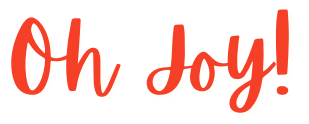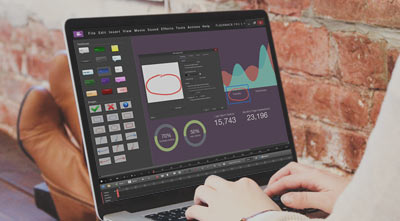Запись преци
Вы ищете программу, способную записывать быстро движущиеся изображения для создания упакованных презентаций Prezi?
Презентационный инструмент
Prezi Некоторые из наших клиентов обнаружили, что FlashBack экранный диктофон особенно хорошо подходит для записи презентаций Prezi для публикации в Интернете.
Если вы не знакомы с презентационным инструментом Prezi, ознакомьтесь с их сайтом (http://prezi.com).
"Прези" позволяет бросать идеи и изображения на открытый холст, изменять размер и перемещать эти изображения так, чтобы можно было показать их относительную важность. Вы также можете сгруппировать концепции, а затем уменьшить масштаб, чтобы показать большую картину". (prezi.com)
Производство высококачественного видео
До сих пор, Prezi пользователи не смогли запечатлеть масштабные переходы, которые Prezi празднует. Тем не менее, мы обнаружилиFlashBack , что она способна записывать как переходы, так и аудио, так что вы можете опубликовать Prezi как высококачественное онлайн-видео.
Советы по записи A Prezi
- Используйте режим записи MPEG (вкладка Режим записи в окне Параметры записи). Обычно это лучший режим для захвата движущегося видео.
- Не устанавливай FPS слишком высоко. Мы обнаружили, что 20 кадров в секунду дают гладкую запись без потери кадров на Core i3 PC, с частотой 1280×720.
- Если вы используете Windows 7 или Vista, установите ее в "базовую" тему. Мы обнаружили, что запись Windows Vista/7 в "базовом" режиме дает гораздо лучшую производительность, чем запись в режиме "Aero".
- Установите разрешение рабочего стола не более 1280×720.
- Установите Prezi в полноэкранный режим и начните запись презентации.
Редактирование
- FlashBack Для добавления заголовков используйте функцию "Добавить заголовки" (меню "Эффекты").
- Используйте функцию "Добавить звук" (Add Sound), чтобы добавить саундтрек и использовать FlashBack функции редактирования звука, чтобы затушить его, если вам нужно прослушать звуки в прези.
- Чтобы скрыть элементы управления презентацией для Прези, замаскируйте их черным прямоугольным объектом Highlight.
- Мы экспортировали в AVI с помощью кодека XVid, но форматы WMV, MPEG4 или QuickTime также могут быть загружены на сайты видеохостинга.